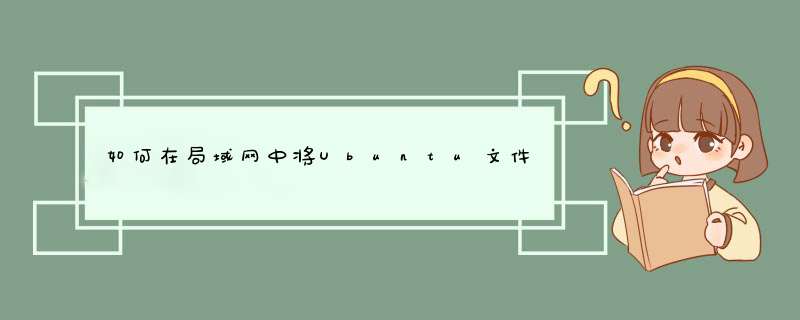
sudo apt-get install samba
2安装好samba后,打开我们要设置共享的文件夹所在的目录
3在要共享的文件夹上面点右键,然后在d出的菜单中选择“共享选项”
4点击选择 “共享选项”后,就打开“文件夹共享”设置对话框,如下图所示,文件夹共享的一些设置主要就是在这个对话框中设置
5为了让windows下更好的访问Ubuntu下的共享目录,最好参考小编下图面的设置,设置好后,点击右下方的“创建共享”按钮
6点击“创建共享”按钮后,会d出图下图所示的提示框,这个其实就是对我们上一步设置的权限的创建,点击右边的“自动添加权限”按钮,设置完成后文件共享设置对话框就自动关闭
7回到我们要设置共享的文件夹所在的目录,发现我们要共享的文件夹上面多了一个手型托盘的小图标,这个图标表示这个文件夹是共享的
8现在windows系统上,小编用的是win7系统,打开一个文件,然后在地址栏输入,我们设置共享的文件夹的电脑的ip和双斜杠,这样就可以打开ubuntu下面的共享了小编今天给大家分享如何在ubuntu 1004下设置共享目录文件夹给Windows(win7系统)用户,这样在windows下可以打开Ubuntu里面共享的目录文件夹,这样就方便一些需要同时使用Ubuntu和windows系统的朋友。
本经验说明:
小编的这个建议只适合于1010之前版本的ubuntu系统,后面的1104,1110。。。1404系统因为采用的默认桌面不同,所以本经验不适用,若要使用,那么请安装GNOME桌面
方法/步骤
要在Ubuntu下给windows系统共享文件夹、目录,首先要在Ubuntu系统中安装一个软件:samba,在Ubuntu系统中打开终端命令行窗口,然后输入下面的命令就可以安装samba了:
sudo apt-get install samba
安装好samba后,打开我们要设置共享的文件夹所在的目录
在要共享的文件夹上面点右键,然后在d出的菜单中选择“共享选项”
点击选择 “共享选项”后,就打开“文件夹共享”设置对话框,如下图所示,文件夹共享的一些设置主要就是在这个对话框中设置
为了让windows下更好的访问Ubuntu下的共享目录,最好参考小编下图面的设置,设置好后,点击右下方的“创建共享”按钮
点击“创建共享”按钮后,会d出图下图所示的提示框,这个其实就是对我们上一步设置的权限的创建,点击右边的“自动添加权限”按钮,设置完成后文件共享设置对话框就自动关闭
回到我们要设置共享的文件夹所在的目录,发现我们要共享的文件夹上面多了一个手型托盘的小图标,这个图标表示这个文件夹是共享的
现在windows系统上,小编用的是win 7系统,打开一个文件,然后在地址栏输入,我们设置共享的文件夹的电脑的ip和双斜杠,这样就可以打开ubuntu下面的共享了第一步,在Windows系统下建立一个共享文件夹;
步骤一:
选择Ubuntu,单击鼠标右键->选择“设置”。
步骤二:
点击“选项”->选择“共享文件夹”->选择“总是启用”->点击“添加”。
步骤三:
在下图中“主机路径”中点击“浏览”选择共享目录,然后点击“下一步”。
步骤四:
点击“下一步”后,直接点击Finish。
第二步,在Ubuntu中查看共享目录;(注:在Ubuntu下,所建立的共享文件夹路径是在/mnt/hgfs)
输入以下命令
cd /mnt/hgfs
ls
即可查看共享文件夹及文件夹中内容首先当然是要安装samba了,呵呵:sudo apt-get install samba
sudo apt-get install smbfs
下面我们来共享群组可读写文件夹,假设你要共享的文件夹为: /home/ray/share
首先创建这个文件夹
mkdir /home/ray/share
chmod 777 /home/ray/share
备份并编辑smbconf允许网络用户访问
sudo cp /etc/samba/smbconf /etc/samba/smbconf_backup
sudo gedit /etc/samba/smbconf
搜寻这一行文字
; security = user
用下面这几行取代
security = user
username map = /etc/samba/smbusers
若要使用用户可以匿名访问到,用下面这一行取代:
security = share
将下列几行新增到文件的最后面,假设允许访问的用户为:newsfan。而文件夹的共享名为 Share
[Share]
comment = Shared Folder with username and password
path = /home/ray/share
public = yes
writable = yes
valid users = newsfan
create mask = 0700
directory mask = 0700
force user = nobody
force group = nogroup
available = yes
browseable = yes
然后顺便把这里改一下,找到[global]把 workgroup = MSHOME 改成
workgroup = WORKGROUP
display charset = UTF-8
unix charset = UTF-8
欢迎分享,转载请注明来源:内存溢出

 微信扫一扫
微信扫一扫
 支付宝扫一扫
支付宝扫一扫
评论列表(0条)